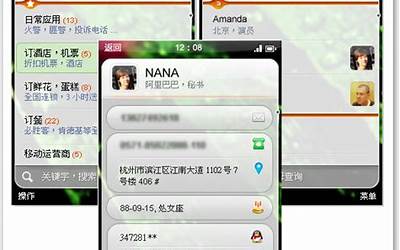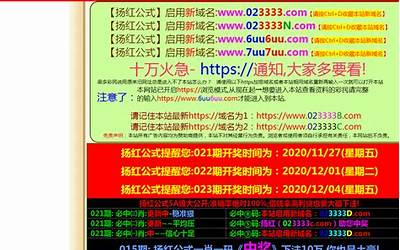在Windows8系统新式的用户界面以及针对平板电脑的优化给用户留下的深刻的印象。实际上,Windows8也使用了新的网络设置,个性化管理,系统登录以及系统安全的相关选项。同之前版本的Windows系统相同的是,Windows8严格地管理用户使用权限以防止用户对系统的默认设置进行随意修改。几乎所有的特殊文件,包括用户的配置文件、system32文件以及库文件夹等等都被系统指定了权限。
系统允许它们增添与访问文件,修改扩展文件的属性,删除文件夹以及子文件夹,从文件夹中清理垃圾文件。Explorer文件夹就是这样的一个用户配置相关的特殊文件,当缩略图信息的所占空间达到限制值,文件夹就会对其进行自动清理。本文将通过教您设置Explorer文件夹权限的方法来阻止其自动删除缩略图信息,这样一来,缩略图的信息你想保存多久就可以保存多久了。
首先,使用管理员身份登录系统,我们需要使用管理员的权限来改变系统设置。Win+R打开运行,输入"%userprofile%"并确定,在地址栏中继续输入AppDataLocalMicrosoftWindows(需要注意的是,由于该路径是隐藏文件夹,需要在查看 - 选项 - 查看中勾选显示隐藏的文件、文件夹和磁盘驱动才能定位到该地址)
然后右键单击Explorer文件夹打开属性窗口,点击“安全”,然后在安全对话框中点击“高级”

点击“添加” - “选择主体”,在文本框中输入SYSTEM得到SYSTEM的权限项目,点击“显示高级权限”,类型修改为“拒绝”,照下图中勾选高级权限,完成后点击“确定”。
回到上一级界面之后,先点击右下角的“应用”保存设置,然后再点击“有效访问”,并在“选择用户”中输入刚才添加的SYSTEM,然后点击“查看有效访问”,确认刚才添加的信息是否正确。
为了以防万一,请重启电脑并以管理员身份登陆,缩略图信息从此不会再被Windows8系统自动清除。您试试看哦!